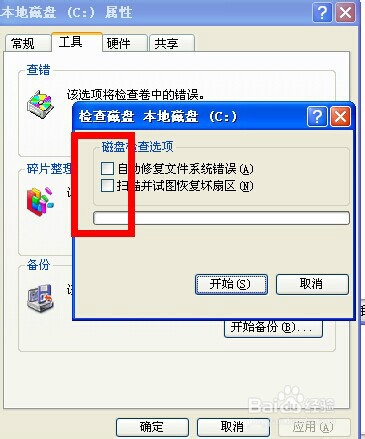电脑老是弹出文件损坏请运行chkdsk修复工具提示怎么办。经常弹出这个提示,搞得让人都以为电脑是不是哪里坏了,下面我来说下电脑老是弹出文件损坏请运行chkdsk修复工具提示怎么办。
清理电脑垃圾
1、现在很多的安全软件都有清理电脑垃圾功能,这里以360为例。
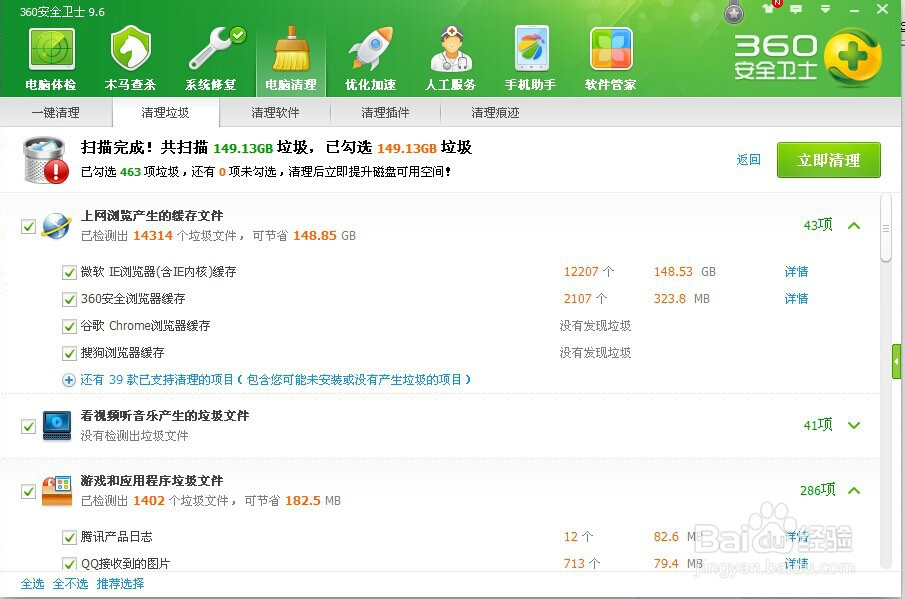
2、找到电脑清理功能后,选择清理垃圾。
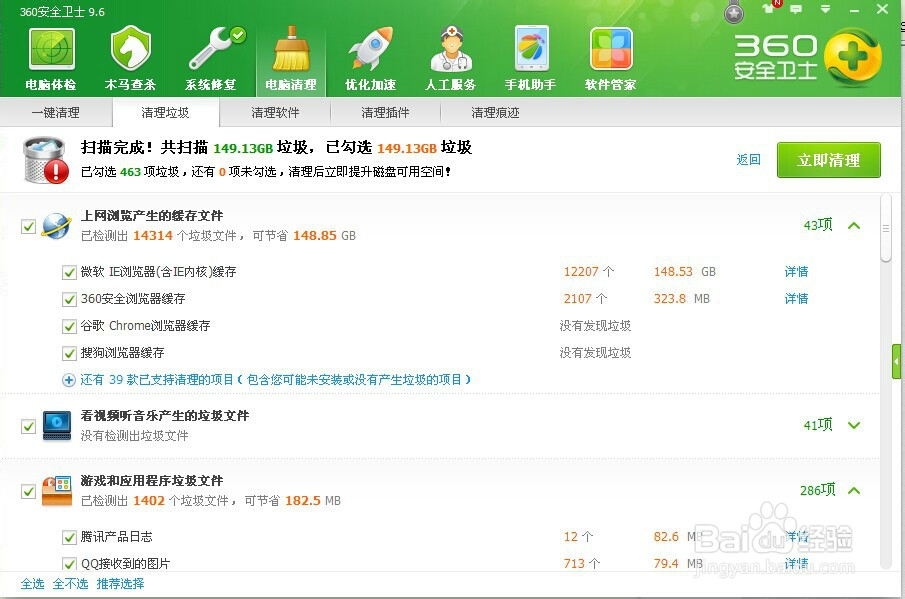
3、最后点击“立即清理”按钮,并在弹出来的窗口中选择“确定”即可。
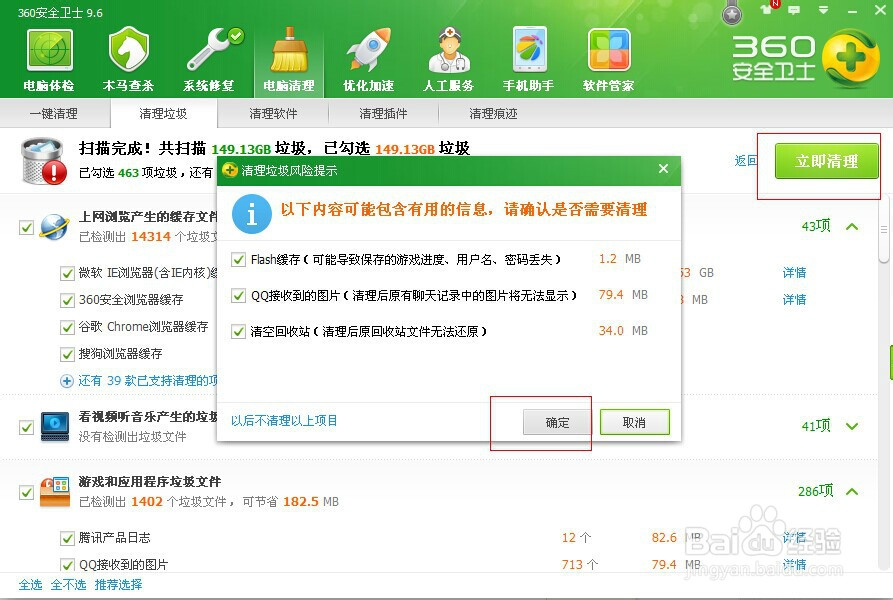
修复电脑磁盘
1、在桌面点击打开我的电脑。

2、打开我的电脑后,找到电脑上的几个磁盘。
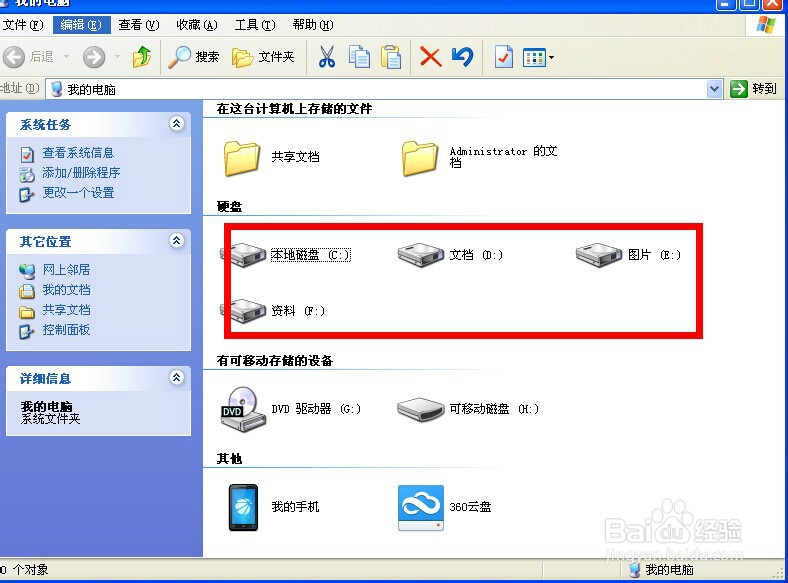
3、在任意一个磁盘的位置上右键一下,并在弹出来的列表选择“属性”。
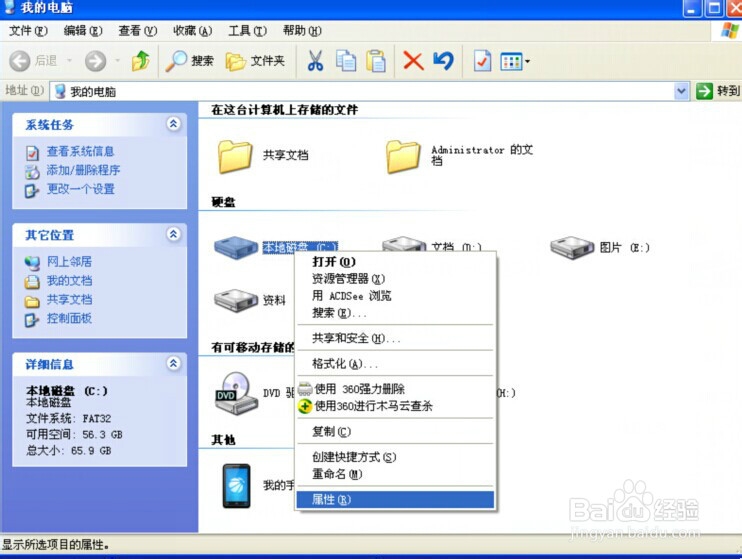
4、在属性窗口中,我们点击“查错”选项后面的'开始检查"按钮。
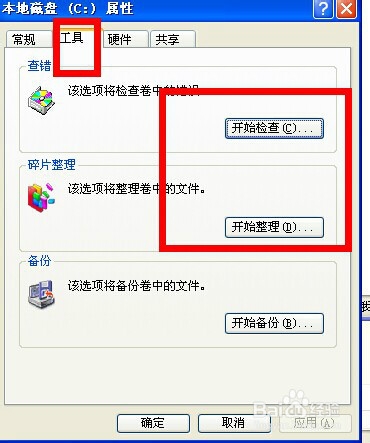
5、并在弹出来的新窗口中的两个选项前面打上√,最后点击“开始”即可。